
Mange justeringer på lavt nivå kan normalt bare utføres på Android av blinkende egendefinerte ROM-er . Xposed Framework lar deg endre ditt eksisterende system uten å installere en ny tilpasset ROM. Alt det krever er rot tilgang .
I SLEKT: Slik blinker du en ny ROM til Android-telefonen din
Visst, du vil kanskje blinke en tilpasset ROM som CyanogenMod til få den nyeste versjonen av Android eller bruk et bredt utvalg av tweaks, men hvis du liker den versjonen av Android du allerede har, er Xposed-rammeverket veldig fleksibelt. Tenk på Xposed Framework som å bygge din egen tilpassede ROM for Android. I stedet for å laste ned noe sånt CyanogenMod , som kommer med en rekke nye funksjoner innbakt, lar Xposed deg legge til akkurat de funksjonene du vil ha, en etter en, gjennom individuelle moduler. Ingen ROM-blinking nødvendig. denne artikkelen har noen få eksempler på ting du kan gjøre hvis du er nysgjerrig.
Hvordan det fungerer
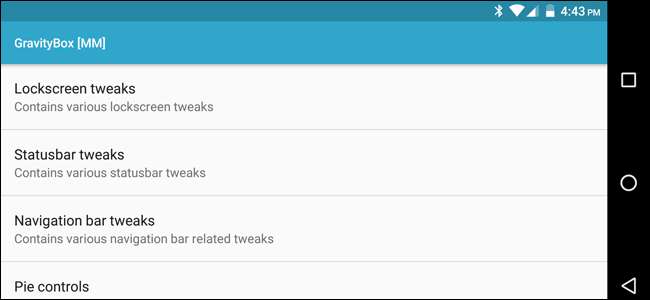
For å utføre forskjellige justeringer på lavt nivå må utviklere endre system-APK-filer (app-pakke). De slipper vanligvis disse endringene som en tilpasset ROM, som brukerne må blinke på enheten sin.
Xposed Framework krever root-tilgang for å installere, men skal kunne fungere uten root etterpå. Den utvider kjørbar / system / bin / app_process for å laste en bestemt JAR-fil ved oppstart. Klassene til denne filen vil være en del av alle appprosesser i systemet - til og med systemtjenesteprosesser. Det er da mulig å endre atferdene til en app under kjøretid - ingen ROM-blinking eller endring av app-APK-filer kreves.
I SLEKT: Slik roter du Android-telefonen din med SuperSU og TWRP
Xposed Framework fungerer ikke garantert på hver telefon, og det er heller ikke de enkelte modellene. Den er designet for å fungere med de fleste Android 4.0 og nyere enheter. I tillegg kan det hende at det (eller dets moduler) ikke fungerer på tungt modifiserte ROM-er, eller enheter som modifiserer visse kodestykker (Samsung-enheter kan for eksempel komme i problemer). Den eneste måten å vite er å bla gjennom Xposed-fora eller prøv det selv. Det er uoffisielle bygg der ute for TouchWiz og andre versjoner av Android, hvis du er villig til å gi dem et sjanse.
Telefonen din må også være forankret. Det er ingen vei rundt dette, så hvis du ikke har rotfestet ennå, er det ingen bedre tid enn nå! Hver telefon er litt annerledes, så sjekk ut vår rotveiledning , og XDA Developers Forum for din spesifikke enhet for mer informasjon om hvordan du roter den.
I SLEKT: Saken mot rot: Hvorfor Android-enheter ikke kommer forankret
Til slutt, husk det - akkurat som låse opp bootloader og forankring –Belyste moduler har tilgang til dype systemfunksjoner på telefonen din, og er en sikkerhetsrisiko. Installer bare moduler fra utviklere du stoler på, eller søk etter moduler med åpen kildekode og hold deg til dem. Alt herfra og ut er på egen risiko, så vær forsiktig og installer ansvarlig.
Du kan bla gjennom de forskjellige Xposed-tilpasningene som er tilgjengelige på Xposeds nettsted , og se mye mer info og vanlige spørsmål om Xposed-forumet hos XDA Developers .
Trinn 1: Installer Xposed Framework
Xposed Framework er ikke tilgjengelig i Google Play, så du må installere det via en av to andre metoder.
Oppdater : Hvis du kjører Marshmallow eller nyere, kan du installere en nyere, "systemløs" versjon av Xposed, som er mye mer fleksibel enn den gamle versjonen som er diskutert i denne artikkelen. Først vil du ønske det les om systemløs rot , og lær deretter hvordan du installerer systemløs Xposed her.
I SLEKT: Hva er "Systemless Root" på Android, og hvorfor er det bedre?
Hvis du kjører en versjon av Android Ice Cream Sandwich, Jelly Bean eller KitKat , du kan last ned Xposed Installer APK fra Xposeds hjemmeside , og overfør den til telefonen din med en USB-kabel eller en app som Dropbox. Start deretter APK-en for å starte installasjonen og hopp til neste seksjon.
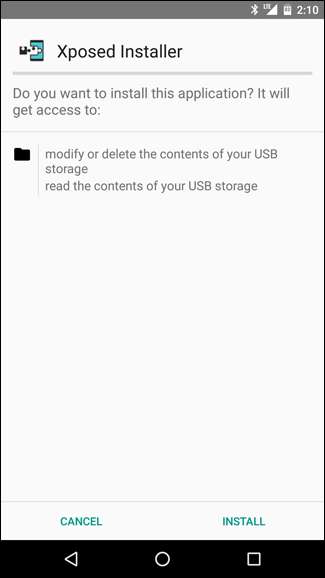
Hvis du kjører Android Lollipop eller Marshmallow , er installasjonen litt mer komplisert: du må blinke rammeverket ved hjelp av en tilpasset gjenoppretting som TWRP , og last deretter installasjonsprogrammet på siden. (Selv om du husker at hvis du kjører Marshmallow, kan du også installer den systemløse versjonen , som er bedre.)
Drar mot Xposeds forumtråd om XDA-utviklere og last ned tre filer: Xposed Installer APK, Xposed Framework ZIP og Xposed Uninstaller ZIP. Det kan hende du må undersøke noe for å finne ut hvilken .zip-fil du skal laste ned. “Sdk21”, “sdk22” og “sdk23” refererer til henholdsvis Android 5.0, 5.1 og 6.0; “Arm”, “arm64” og “x86” refererer til henholdsvis ARM-, 64-bit ARM- og Intel-prosessorer.
Så siden jeg har en Nexus 5X - som har en 64-biters ARM-prosessor og som kjører Android 6.0.1 Lollipop - lastet jeg ned Xposed Installer APK, xposed-v80-sdk23-arm64.zip-filen og xposed-uninstaller -arm64.zip-fil.
Overfør alle tre filene til telefonen din ved hjelp av en USB-kabel eller en app som Dropbox.
Start deretter telefonen på nytt i TWRP-gjenoppretting. Å gjøre dette er litt annerledes på hver telefon - for eksempel kan det hende du må holde inne av / på- og volum ned-knappene samtidig, og deretter bruke volumtastene for å starte "Recovery Mode". Googles instruksjoner for din spesifikke modell for å se hvordan det gjøres.
Når du har gjort det, blir du møtt med den velkjente TWRP-startskjermen. Klikk på Installer-knappen.
MERK: Det kan være lurt ta en sikkerhetskopi i TWRP før du fortsetter med denne prosessen.
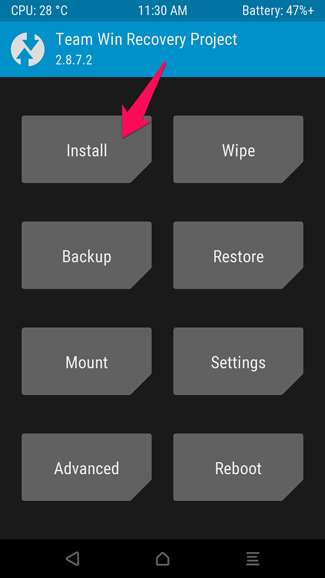
Følgende skjermbilde vises. Rull ned og naviger til Xposed framework .zip-filen du overførte tidligere.
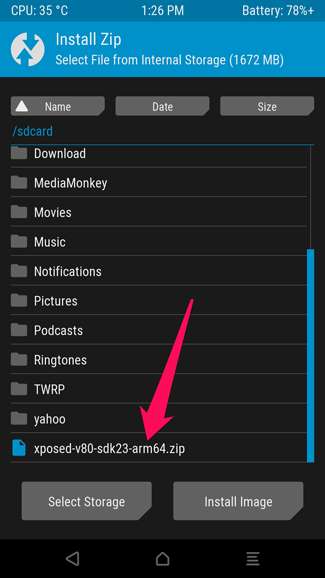
Trykk på Xposed-glidelåsen, så ser du dette skjermbildet. Sveip for å bekrefte blitsen.

Det skal bare ta et øyeblikk å blinke pakken. Når den er ferdig, trykk på “Tørk cache / Dalvik” -knappen, og start deretter systemet på nytt.
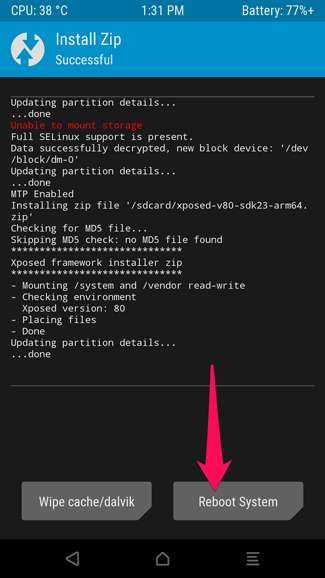
Hvis TWRP spør om du vil installere SuperSU nå, velger du "Ikke installer".
Det kan ta noen minutter å starte telefonen på nytt, da den kan "optimalisere" appene dine på nytt. Gi den tid, og når den er ferdig, start Xposed Installer APK du overførte tidligere. Dette installerer appen du vil bruke til å administrere modulene dine.
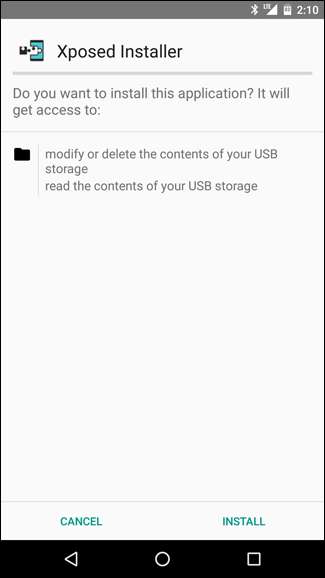
Hvis du får problemer med installasjonen - som telefonen går i en oppstartsløyfe - er det bare å blinke Xziped Uninstaller .zip-filen på samme måte, og ting skal gå tilbake til det normale. Hvis alt annet mislykkes, kan du gjenopprette fra den siste TWRP-sikkerhetskopien.
Trinn to: Sett opp Xposed Installer og last ned en modul
Start Xposed Installer, så blir du møtt med skjermen nedenfor. Enheter som kjører KitKat, må trykke på “Framework” -alternativet, og deretter trykke på Install / Update-knappen for å installere Xposed Framework. Du må starte telefonen på nytt når du er ferdig. Lollipop- og Marshmallow-brukere vil allerede ha gjort dette gjennom .zip-blinkingen i forrige trinn.
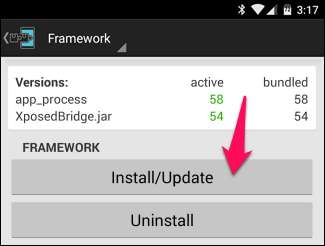
Husk at Xposed krever root-tilgang, så hvis du får en melding på dette tidspunktet fra superbruker-appen din. Gi Xposed Installer superbrukerrettigheter for å fortsette.
Nå som Xposed er klar, er det tid for den morsomme delen: installere moduler. Xposed-moduler inneholder de forskjellige tilpasningene du kan bruke til å tilpasse systemet ditt. Noen er små, og utfører bare en funksjon, mens andre er pakker som inneholder mange nyttige justeringer. For denne veiledningen skal vi bruke et veldig enkelt eksempel: XInsta , en Xposed-modul som legger til et alternativ for å laste ned bilder fra Instagram-appen.
Trykk på "Last ned" -delen av Xposed Installer og trykk på søkeknappen i verktøylinjen. Søk etter “xinsta” og velg XInsta modul som vises.
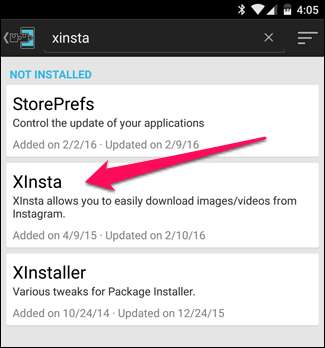
Sveip over til Versions-fanen og trykk på "Last ned" -knappen på den siste versjonen. Dette vil laste ned og installere den aktuelle Xposed-modulen.
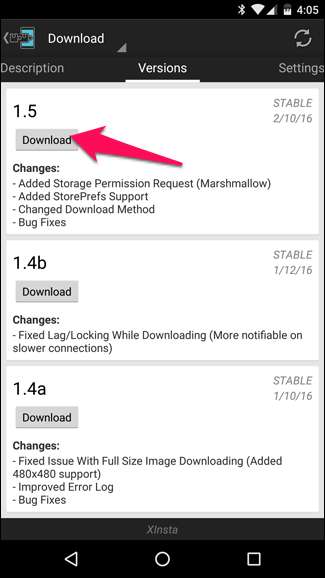
Når du er ferdig, vil modulen installeres, men ikke aktiveres. I Xposed Installer, gå til Modules-delen (eller bare velg varselet som vises i rullegardinmenyen for varsler). Merk av i ruten ved siden av modulen du vil aktivere, og start telefonen på nytt.
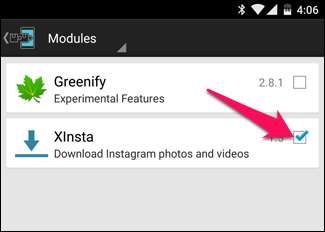
Hvis du merker det i modulbeskrivelsen, har den en forutsetning: du må gi Instagram tillatelse til å få tilgang til telefonens lagring. Slike ting er vanlige, så husk å lese modulens beskrivelse før du prøver å bruke den.
For å gjøre dette, gå til Innstillinger> Apper> Instagram> Tillatelser og slå "Lagring" til På.

Åpne deretter Instagram-appen og klikk på de tre punktene ved siden av et bilde - hvis alt gikk bra, bør du ha muligheten til å laste ned det bildet til enheten.
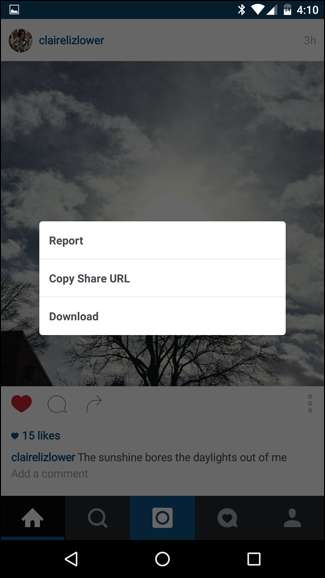
Gratulerer, du har nettopp installert den første Xposed-modulen din!
Trinn tre: Juster modulen din (hvis aktuelt)
Mange av Xposed-modulene du laster ned, har sitt eget grensesnitt, hvorfra du kan tilpasse forskjellige innstillinger relatert til modulen. Du kan vanligvis få tilgang til dette ved å trykke på modulen i delen "Modules" i Xposed Installer. I andre tilfeller kan modulen til og med komme med sitt eget ikon i app-skuffen, som vist nedenfor.
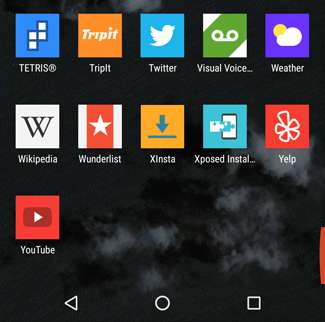
Husk å sjekke innstillingene for modulene dine. Du vet aldri hva slags godbiter det vil være der inne.

Du kan også trykke lenge på elementets oppføring i Xposed Installer for å oppdatere eller avinstallere modulen.
Nå som du er i gang, anbefaler vi å bla gjennom Xposed-moduldelen for å se alle tingene Xposed kan tilby. Vår liste over de beste Xposed-modulene er også et bra sted å begynne å utforske. jeg anbefaler på det sterkeste GravityBox , avbildet tidligere i denne artikkelen, som samler inn mange nyttige justeringer i en tilpassbar pakke.
I SLEKT: Fem nyttige Xposed-moduler for å tilpasse den rotte Android-telefonen din
Avinstallerer Xposed Framework
Hvis du noen gang vil avinstallere Xposed-rammeverket, kan du gå tilbake til Xposed Installer-appen, trykke på Framework og trykke på Avinstaller-knappen. Hvis du installerte rammen ved hjelp av en .zip-fil, må du imidlertid avinstallere den ved å blinke avinstallasjons-zip-filen fra XDA-tråden ved hjelp av TWRP.
Sørg for å avinstallere i Xposed Installer-appen før du fjerner Xposed Installer-appen fra enheten.
Xposed Framework kan bare være et verktøy for Android-geeks for å tilpasse telefonene sine, men det er et raskere, enklere og mindre invasivt verktøy enn en tilpasset ROM er. Dette kan også brukes til å installere temaer og utføre andre invasive tilpasninger som normalt krever en tilpasset ROM. Xposed Framework-metoden innebærer ikke å endre enhetens operativsystem og kan enkelt reverseres, noe som gjør det til et flott alternativ for tweakers som virkelig liker å grave i.







